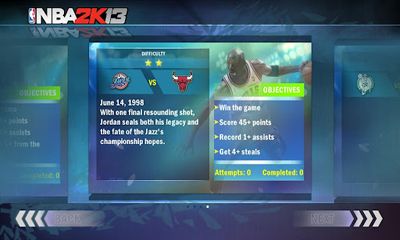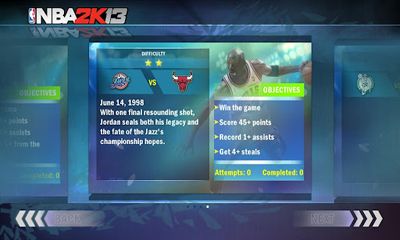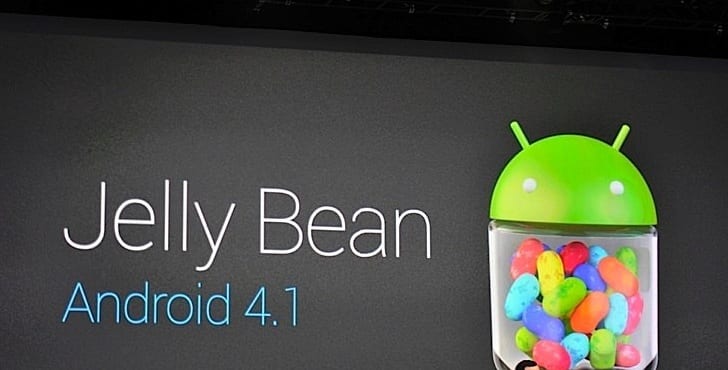Bagi sobat yang suka nonton film nih, ada kabar gembira. Karena sobat bisa menonton film favorit nya di perangkat Android kalian masing-masing. Sama hal nya seperti di PC/laptop, di Android juga bisa digunakan untuk menonton film berkualitas HD atau Bluray dengan subtitle. Format media yang didukung juga banyak loh, mulai dari flv, avi, mkv, mov, dll. Semua itu tergantung pada aplikasi video player yang digunakan.
Nah kali ini AndroidKita akan membahas
Tips Menonton Film Kualitas HD & Bluray dengan Subtutle di Android menggunakan aplikasi tambahan dari Google Play yang bernama MX Player. Sebenarnya banyak video player yang tersedia di Playstore yang bisa kita gunakan, tapi salah satu
aplikasi Video Player yang paling populer untuk Android di Google Playstore adalah
MX Player.

MX Player – The best way to enjoy your movies.
a) HARDWARE DECODING – With new h/w decoder, more videos can take benefit from hardware acceleration.
b) MULTI-CORE DECODING – MX Player is the first Android video player that performs multi-core decoding. According to the test results on dual-core devices, it shows up to 70% performance improvement than single-core devices.
c) PINCH TO ZOOM – Easily zoom in and out by pinching and swiping across screen.
d) SUBTITLE SCROLL – Scroll on subtitle text and playback position will be adjusted to match previous or next subtitle timing.
e) KIDS LOCK – Keep your kids entertained without having to worry about making calls or touching other apps. (plugin required)
f) ANDROID 4.1 – Fully supports Android 4.1 Jelly Bean.
Subtitle formats:
- DVD, DVB, SSA/ASS Subtitle tracks.
- SubStation Alpha(.ssa/.ass) with full styling.
- SAMI(.smi/.sami) with ruby tag support.
- SubRip(.srt)
- MicroDVD(.sub/.txt)
- SubViewer2.0(.sub)
- MPL2(.mpl/.txt)
- PowerDivX(.psb/.txt)
- TMPlayer(.txt)
Jadi dengan aplikasi ini kita bisa menonton video dan film beresolusi tinggi dilengkapi dengan subtitle nya di Android. Keren kan? Oke langsung saja, sobat bisa download MX Player dari google play dari perangkat android masing-masing.
1. Setelah MX Player terinstall, copy file video atau film ke memory Android anda.
2. Pastikan nama file subtitle nya sama dengan nama file film nya agar langsung bisa muncul subtitle nya.
3. Buka MX Player, dan pilih folder mana yang mau diputar video nya.
4. Akan muncul list video yang bisa di-play, tinggal pilih aja video mana yang mau di play.
5. Berikut ini kami kasih contoh nih play film Prometheus HD 720p dengan subtitle di Samsung Galaxy SII. Lancar jaya gan
6. Kalau subtitle nya ga mau muncul, bisa di buka secara manual, caranya klik tombol menu –> Subtitle –> cari file subtitle nya
Hal yang perlu diperhatikan adalah MX Player mendukung dua metode pemutaran video, yaitu Hardware Decoding dan Software Decoding. Jika mau memutar video dengan format yang sudah dikenali secara default oleh android nya, misal .mp4 disarankan menggunakan Hardware Decoding, sementara untuk format video yang belum dikenali seperti .mkv, .flv, .mov, dsb disarankan menggunakan Software Decoding. Kalau terbalik-balik metode nya, maka pemutaran video nya jadi ga lancar atau sering ngelag.
Caranya dengan memilih menu H/W, maka akan muncul pilihan Decoder nya sepeti gambar berikut :
Gimana mudah kan? Silakan dicoba di HH nya masing-masing. Semoga artikel Tips Menonton Film Kualitas HD & Bluray dengan Subtitle di Android ini bermanfaat.